Направете екранна снимка с инструмент за изрязване само с помощта на клавиатура
Започвайки с Windows 10 Creators Update, можете да заснемете екранна снимка, като използвате само клавиатурата, когато е отворен инструмент за изрязване. Приложението е актуализирано, за да поддържа всички свои операции за заснемане чрез клавишни комбинации. С новия инструмент за изрязване можете да заснемете целия екран или само част от екрана (регион) с клавиатурата.
Реклама
Да се заснемете екранна снимка с инструмента за изрязване само с помощта на клавиатура, направете следното.
- Отворете инструмента за изрязване. Ще го намерите в Аксесоари за Windows в менюто "Старт". Или можете просто да натиснете Печеля + Shift + С да се започнете улавянето на региона директно.
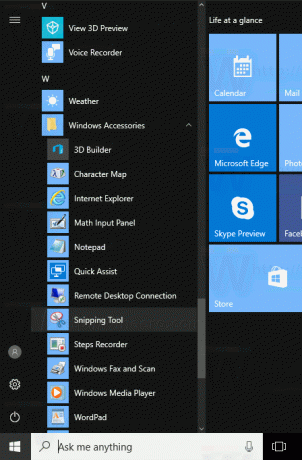
- В инструмента за изрязване натиснете Alt + н. Приложението ще ви позволи да изберете тип заснемане.
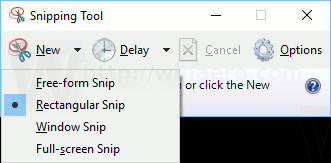
- Натиснете Enter, за да потвърдите избора на тип заснемане. Екранът ще бъде затъмнен.
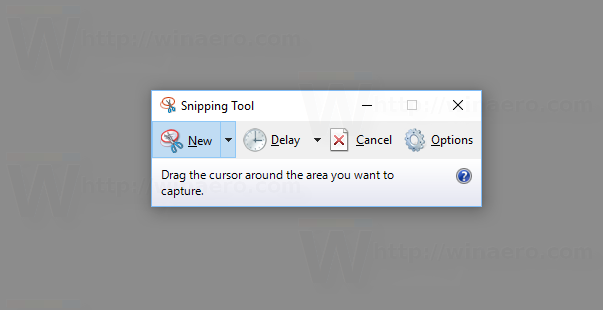
- Сега натиснете Въведете за да започнете избора и използвайте клавишите със стрелки на клавиатурата, за да изберете регион или прозорец.

- Натиснете Enter, за да потвърдите избора си. Той ще бъде отворен в приложението Snipping Tool.

Това е.
Последователността по-горе е малко сложна. Неговият случай на употреба е за някои редки или извънредни ситуации, например когато мишката ви не работи или когато имате устройство със сензорен екран без мишка, но имате свързана клавиатура. След това можете да направите екранна снимка на регион на екрана само с помощта на клавиатурата.
Струва си да се спомене, че Windows 10 ви предлага няколко други клавишни комбинации, за да направите екранна снимка, без да използвате инструменти на трети страни.
- Класическата функция PrintScreen от Windows 95. Ако натиснете PrintScreen на вашата клавиатура, цялото съдържание на екрана ще бъде копирано в клипборда, но не и запазено във файл. Трябва да отворите Paint, за да поставите и да го запишете като файл.
- Alt + PrintScreen клавишът за бърз достъп ще заснеме екранна снимка само на активния прозорец в клипборда.
- Натискане Печеля + Print Screen ще заснеме целия екран и автоматично ще го запише във файл в папката %userprofile%\Pictures\Screenshots. Разбира се, можете да отворите този файл в Paint, за да го редактирате.
- Натискане Печеля + Shift + С ще ви позволи да заснемете избран регион от екрана в клипборда.
И така, какво мислите за тази промяна в приложението Snipping Tool? Можете ли да си представите ситуация, в която възможността да заснемете екранна снимка на екрана, като използвате само клавиатурата си, би била полезна за вас? Кажете ни в коментарите.


